Cara Setting Windows Virtual PC dan XP Mode :
- Download dan install Windows6.1-KB958559-x86 (Windows VPC) dan Windows6.1-KB977206-x86(patch VPC)
- Buat terlebih dahulu OS anda dengan cara Start Menu > Windows Virtual PC > Create virtual Machineatau Download Windows XP SP3 dari situs Virtual PC Microsoft.
- Beri nama Virtual machine dan tentukan lokasi penyimpanan file Virtual machine
- Setting ukuran RAM yang akan dialokasikan ke VPC dan pilih “Use computer network connections” supaya VPC dapat mengakses internet ataupun jaringan LAN. Tekan Next.
- Buat virtual hard disk, beri nama dan tentukan lokasi penyimpanannya. Tekan tombol Create.
- Jalankan Virtual Machine yang baru dibuat, tetapi pastikan dahulu CD Windows sudah dimasukkan supaya proses instalasi VPC dapat dimulai.
- Bila sudah selesai maka komputer anda sudah bisa menjalankan Microsoft Virtual PC terlepas apapun prosesor yang terinstall di komputer.
 Info Teknologi juga sudah menginstall XP Mode dilaptop dan dapat mengkonfirmasi bahwa fitur “XP Mode” dapat dijalankan meskipun prosessor tidak support. Dan berdasarkan informasi dari Microsoft perbedaan kecepatan saat menjalankan Microsoft Virtual PC dengan atau tanpa prosessor berfitur AMD-V / Intel-VT tidak akan berbeda jauh.
Info Teknologi juga sudah menginstall XP Mode dilaptop dan dapat mengkonfirmasi bahwa fitur “XP Mode” dapat dijalankan meskipun prosessor tidak support. Dan berdasarkan informasi dari Microsoft perbedaan kecepatan saat menjalankan Microsoft Virtual PC dengan atau tanpa prosessor berfitur AMD-V / Intel-VT tidak akan berbeda jauh.Keunggulan Microsoft Virtual PC dibanding Virtual PC 2007 :
- Share resource dan devices (printer, audio, clipboard, smart card) antara OS Virtual dan Host OS.
- Disket, perangkat USB, CD/DVD Rom dapat dideteksi di Operating System Virtual.
- Total 2 x ukuran RAM video dari Virtual PC 2007 ( dari 8 MB menjadi 16 MB)
- Fungsi Autorun saat Windows baru dijalankan
- Program-program yang ada pada OS Virtual dapat dijalankan langsung dari Windows 7 (Remote App), sehingga tampilan layar program akan terbuka di Windows 7 bukan di OS Virtual (OS tertentu yg didukung). Untuk penjelasan lebih lanjut bisa lihat di artikel SettingRemoteApp/SeamlessAplicationDiWindows7VirtualPC


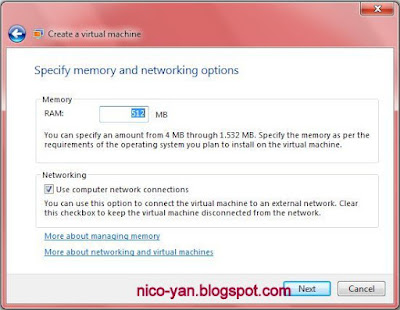
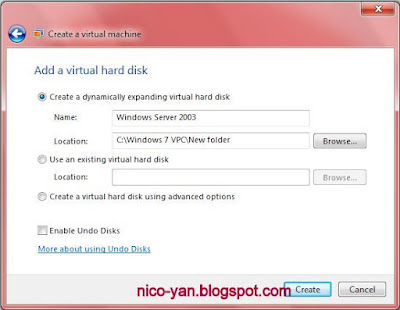
Tidak ada komentar:
Posting Komentar
masukkan komentar anda disini